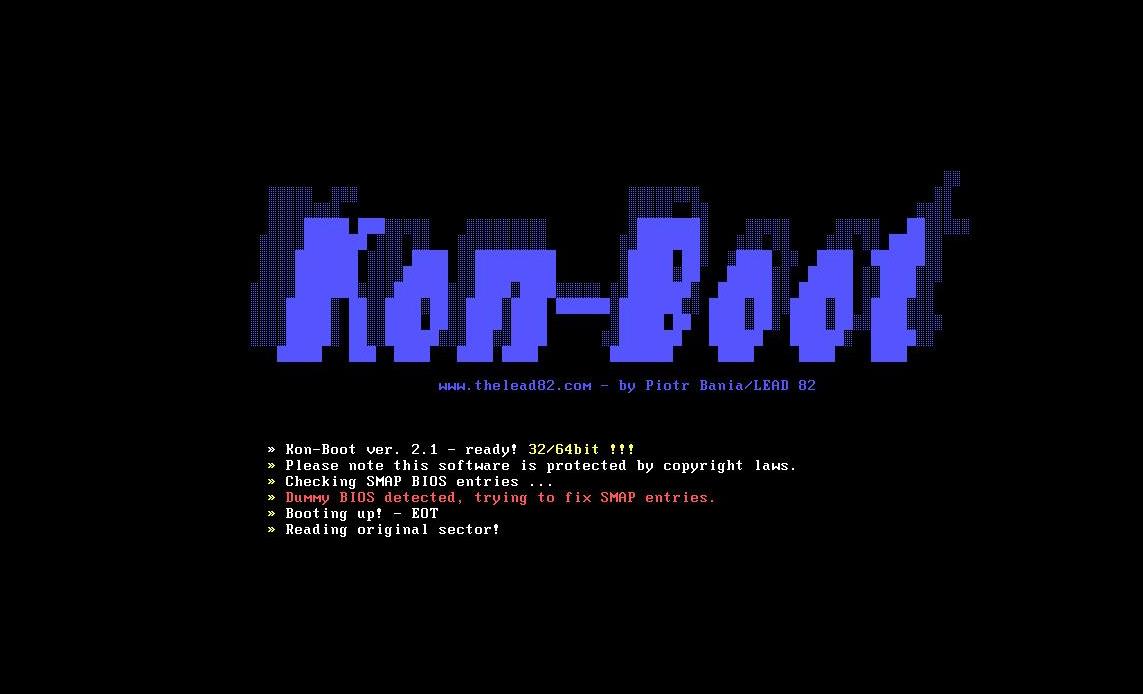忘记登录密码的时候,不少网友都会向小编求救,询问该如何进入系统桌面。这种情况下,有很多种解救方法,修改、删除登录密码或者绕过登录密码。今天小编先来跟大家讲讲如何使用u助手装机版u盘绕过登录密码。
1、将u助手装机版u盘插入电脑USB插口(若是台式机,建议将其插入主机箱后置插口),接着开启机器,等到屏幕上出现启动画面后连续按键盘上的快捷键进入u助手主菜单页面,然后将光标移至“【09】运行windows登录密码破解菜单”选项,按Enter键确认即可,如下图所示:
2、随后在子菜单页面中选择“【02】绕过windows登录密码(不修改密码)”,继续按Enter键,如下图所示:
3、接下来程序便会进行密码处理操作,屏幕上出现下图后便会自动返回到主菜单页面,如下图所示:
4、这时,我们只需默认选择“【01】尝试从本地硬盘启动电脑--【01】尝试引导本地硬盘操作系统”即可进行系统桌面,如下图所示:
通过上面几步操作,我们就可以实现免输登录密码进系统了。至于另一种修改登录密码方法,可以参考u助手官网文章。
责任编辑:u助手:http://www.uzhushou.cn